Stellen Sie sich vor, Sie schicken Ihrem Freund Nerd-Emojis, nur um sie auf dem iPhone Ihres Freundes wie Kaninchengesichter aussehen zu lassen. Android-Telefone und iPhones verwenden unterschiedliche Emoji-Designs, was manchmal zu Missverständnissen führt. Egal, ob Sie die iOS-Emojis bevorzugen oder sie genau so sehen möchten, wie iPhone-Benutzer sie sehen, hier erfahren Sie, wie Sie iPhone-Emojis auf Ihr Android-Telefon laden.
Erhalten Sie iPhone-Emojis auf einem Android-Telefon
1. Tastatur ändern
Eine der einfachsten Möglichkeiten, das Problem der Emoji-Übersetzung zu lösen, besteht darin, eine andere Tastatur zu verwenden, die iPhone-Emojis verwendet. Sie können die iOS-Emojis jedoch nur auf der Tastatur anzeigen. Aber sobald Sie sie über eine beliebige Messaging-App versenden, sehen sie wieder wie Ihre Standard-Android-Emojis aus.
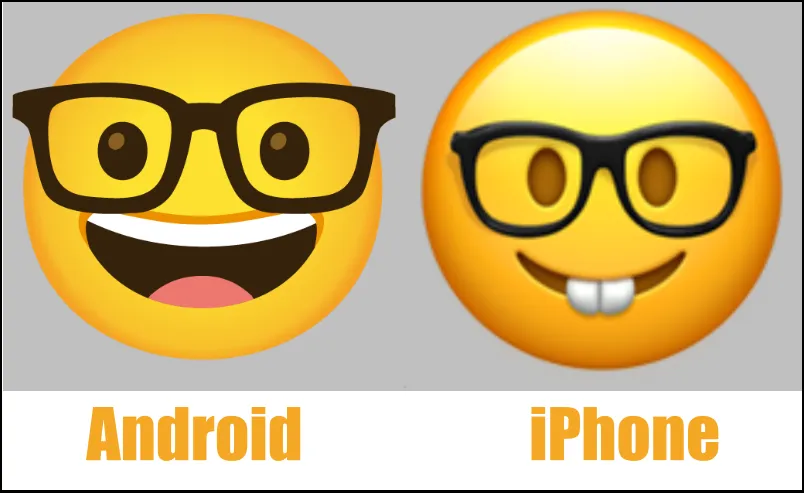
Weil eine Tastatur nicht steuern kann, wie Emojis auf Ihrem gesamten Betriebssystem aussehen. Sie können eine Tastatur mit iOS-Emojis verwenden, um zu genießen, wie sie auf Ihrem Android-Telefon tatsächlich aussehen.
Viele Tastatur-Apps von Drittanbietern unterstützen iOS-Emojis auf Android. Unter den Tastaturen, die wir ausprobiert haben, funktionieren iOS-Emojis für die Android-Tastatur und die Kika-Tastatur hervorragend. Laden Sie eine der Apps aus dem Google Play Store herunter.
Laden Sie die iOS-Emoji-Tastatur herunter
Laden Sie die Kika-Tastatur herunter
Schließen Sie den Einrichtungsvorgang ab und legen Sie sie als Ihre Standardtastatur fest. Danach können Sie iOS-Emojis auf Ihrer Tastatur sehen. Allerdings sieht man die Emojis im iOS-Stil nur auf der Tastatur, nicht aber in der Chat-App. Wann immer Sie das Bild verwenden, ändert das Android-Betriebssystem es automatisch in das Bild, das für Ihr Android-Telefon geeignet ist.
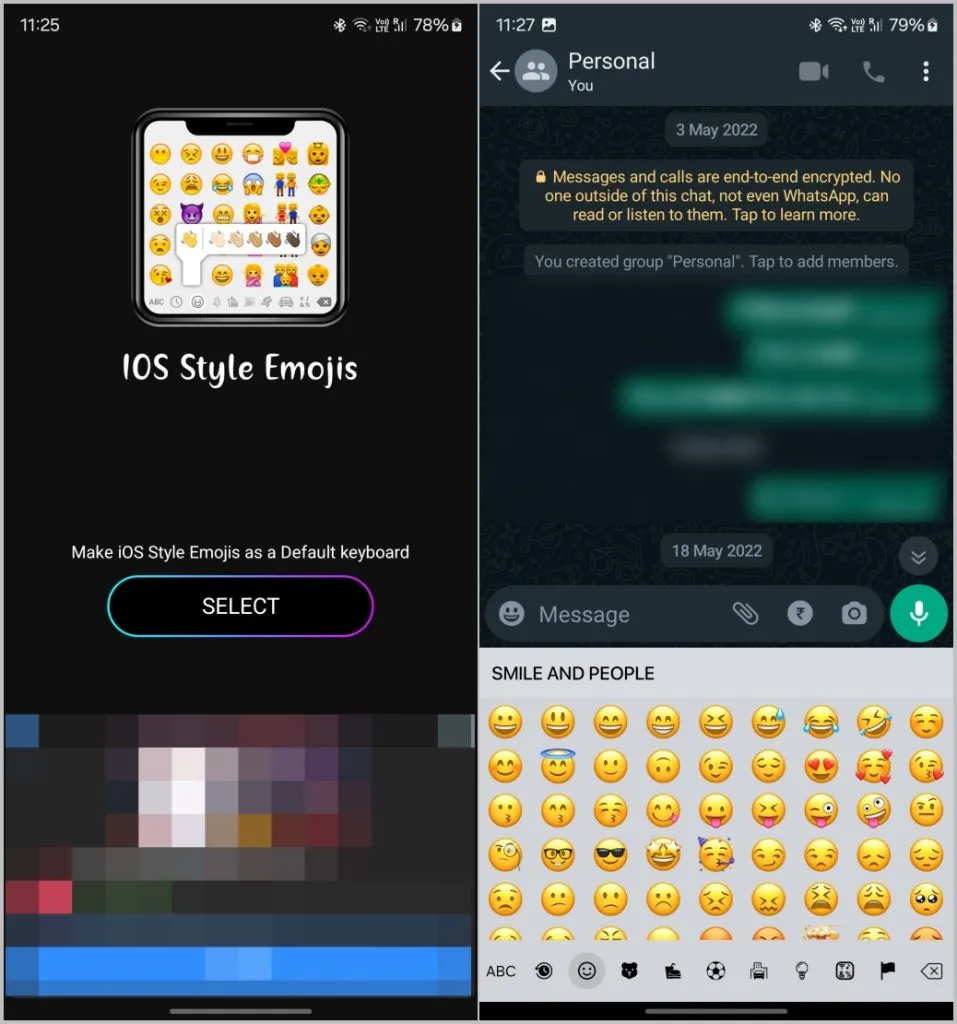
2. Ändern Sie Ihre Schriftart
Durch den Wechsel der Tastatur ändern sich nur die Emojis auf der Tastatur, sondern auch in der Messaging-App selbst. Sie können jedoch die Emoji-Schriftart auf Ihrem Telefon auf iOS ändern, um iOS-Emojis auf Ihrem Android-Telefon zu erhalten. Beachten Sie jedoch, dass Apps zum Ändern von Schriftarten von Drittanbietern nur auf einigen Android-Telefonen von Herstellern wie Samsung, Vivo, LG, Xiaomi, Huawei/Honor, Oppo und Realme funktionieren.
Sie können Schriftarten auf Telefonen anderer Hersteller ändern, wenn Ihr Telefon gerootet ist. Denken Sie daran, dass das Rooten Ihres Telefons zum Verlust der Garantie führen kann.
1. Holen Sie sich die zFont 3-App und installieren Sie sie auf Ihrem Android-Telefon.
Laden Sie die zFont 3-App herunter
2. Öffnen Sie die App und tippen Sie auf die Schaltfläche „Alle anzeigen“ neben der Option „Emoji-Schriftarten“ .
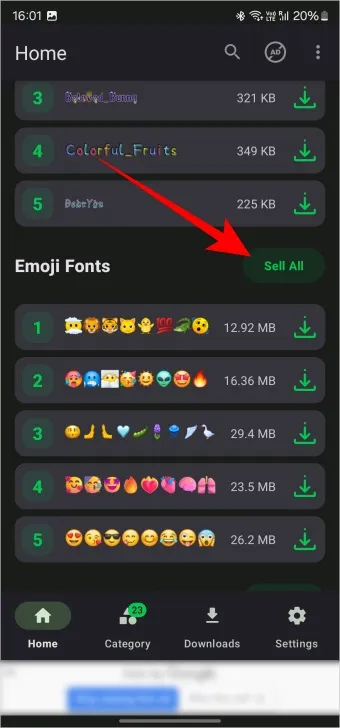
3. Suchen Sie in der Suchleiste nach iOS und wählen Sie das Emoji-Paket aus, das iPhone-Emojis ähnelt.
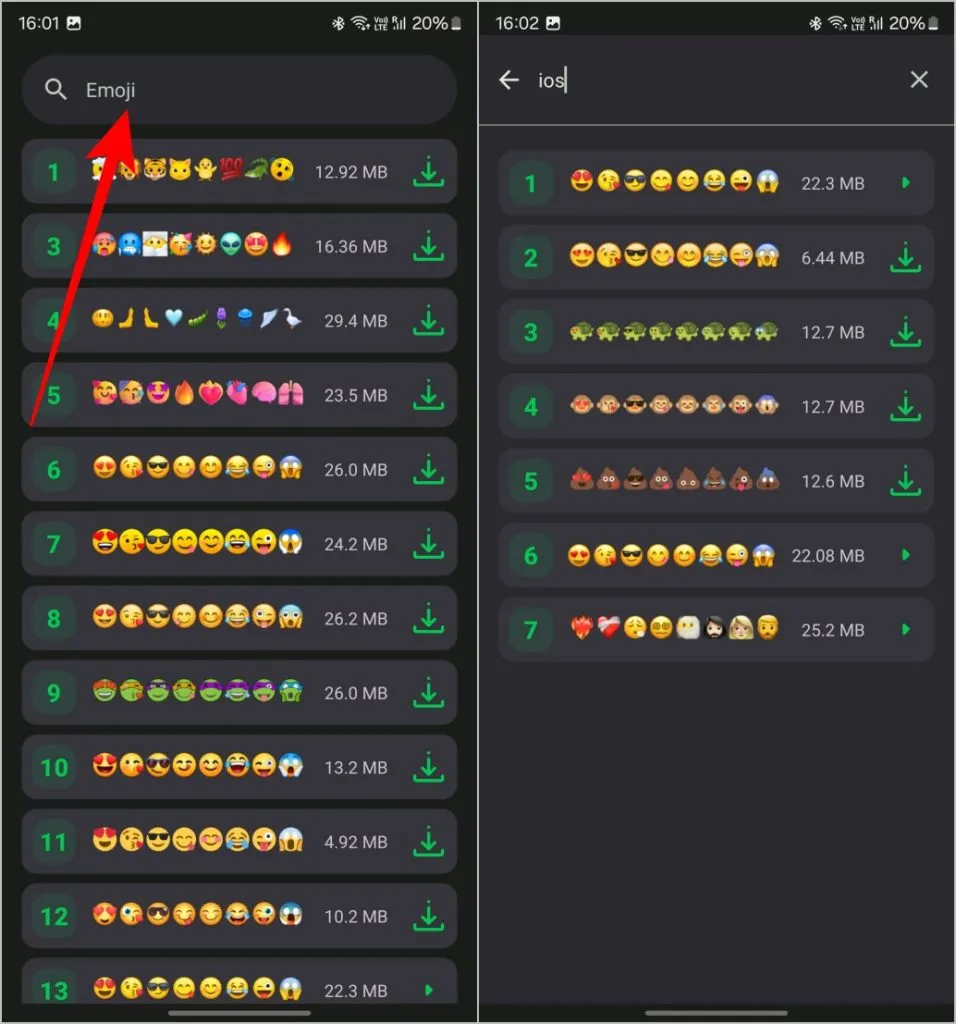
4. Tippen Sie auf der nächsten Seite auf „Herunterladen“ und dann auf „Übernehmen“ , wenn der Download abgeschlossen ist.
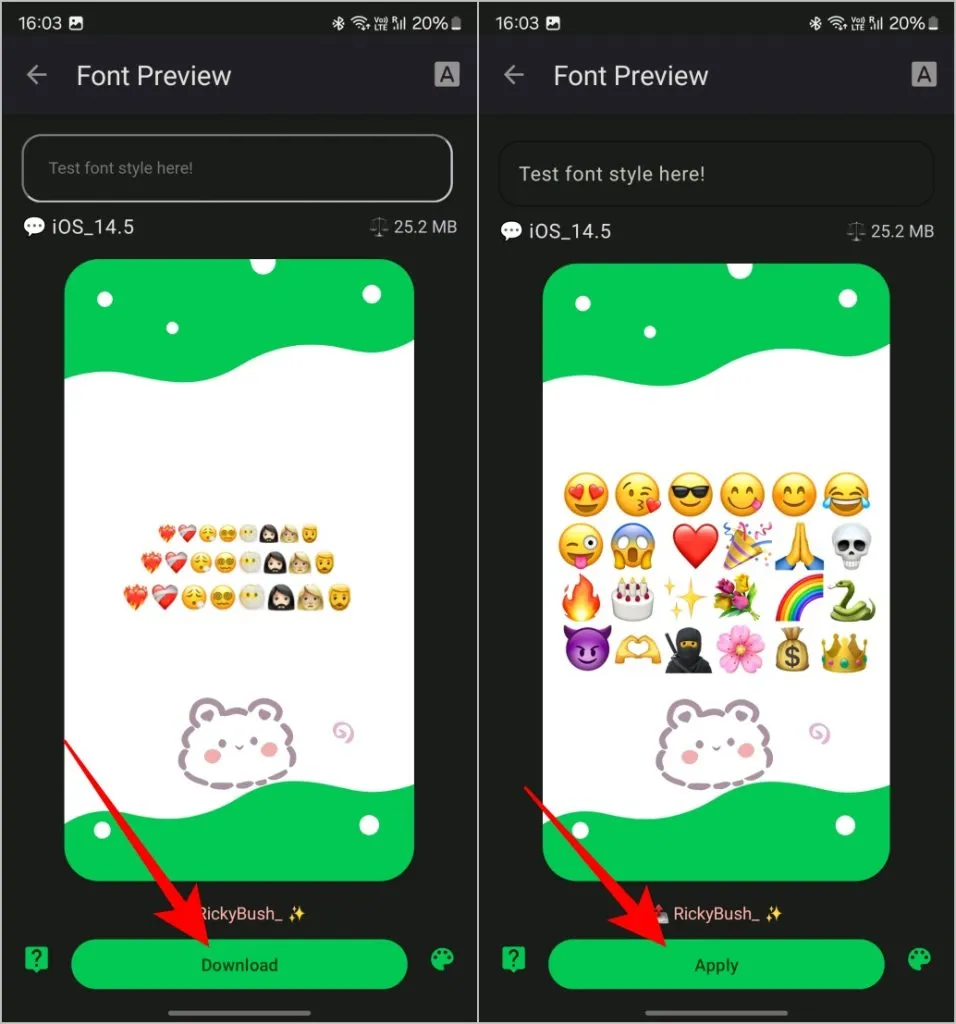
5. Wählen Sie im Popup die Schriftart für den Text aus. Die Schriftartoptionen variieren je nach Telefonmodell und -marke. Nachdem Sie eine Schriftartoption ausgewählt haben, tippen Sie auf die Schaltfläche „Erstellen“ .
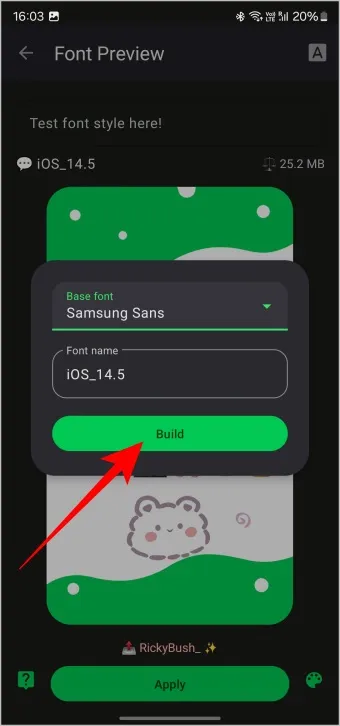
6. Sie haben eine Schriftart mit iPhone-Emojis erstellt. Der Vorgang zum Anwenden der Schriftart kann auf jedem Android-Gerät unterschiedlich sein. Die App bietet Ihnen jedoch eine Schritt-für-Schritt-Anleitung. Befolgen Sie einfach die Anweisungen auf dem Bildschirm, indem Sie auf jeden Schritt tippen.
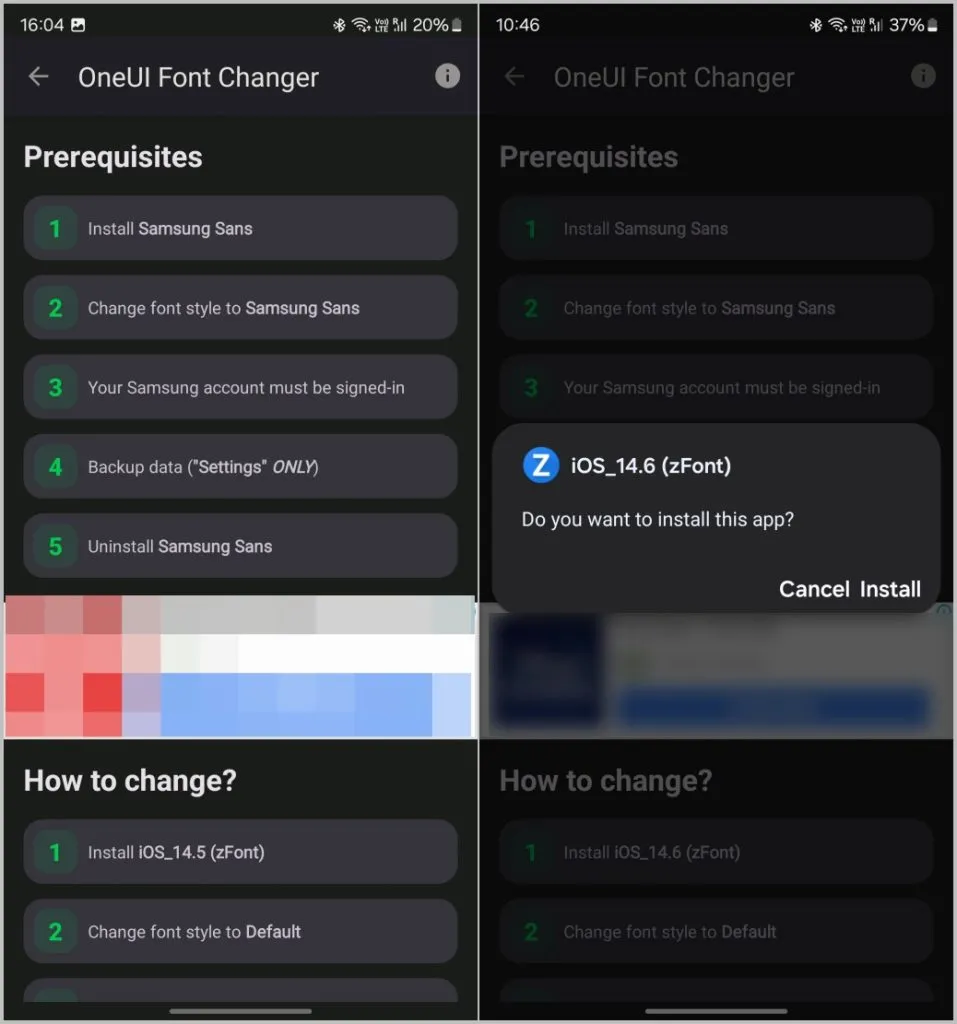
Sie haben die Schriftart erfolgreich auf die Schriftart geändert, die iOS-Emojis auf Ihrem Android unterstützt. Kombinieren Sie diesen Vorgang mit dem Ändern der Tastatur, um iOS-Emojis auf Ihrer Tastatur und anderen Messaging-Apps zu verwenden.
3. Verwendung des Magisk-Moduls (nur gerootete Geräte)
Das Ändern der Schriftartenmethode funktioniert nur auf ausgewählten Android-Telefonen und Magisk bietet außerdem genauer aussehende iPhone-Emojis als die vorherigen Methoden. Diese Methode funktioniert jedoch nur auf gerooteten Android-Telefonen.
1. Installieren Sie auf Ihrem gerooteten Android-Telefon die neueste Version der Magisk Manager-App.
Laden Sie Magic Manager herunter
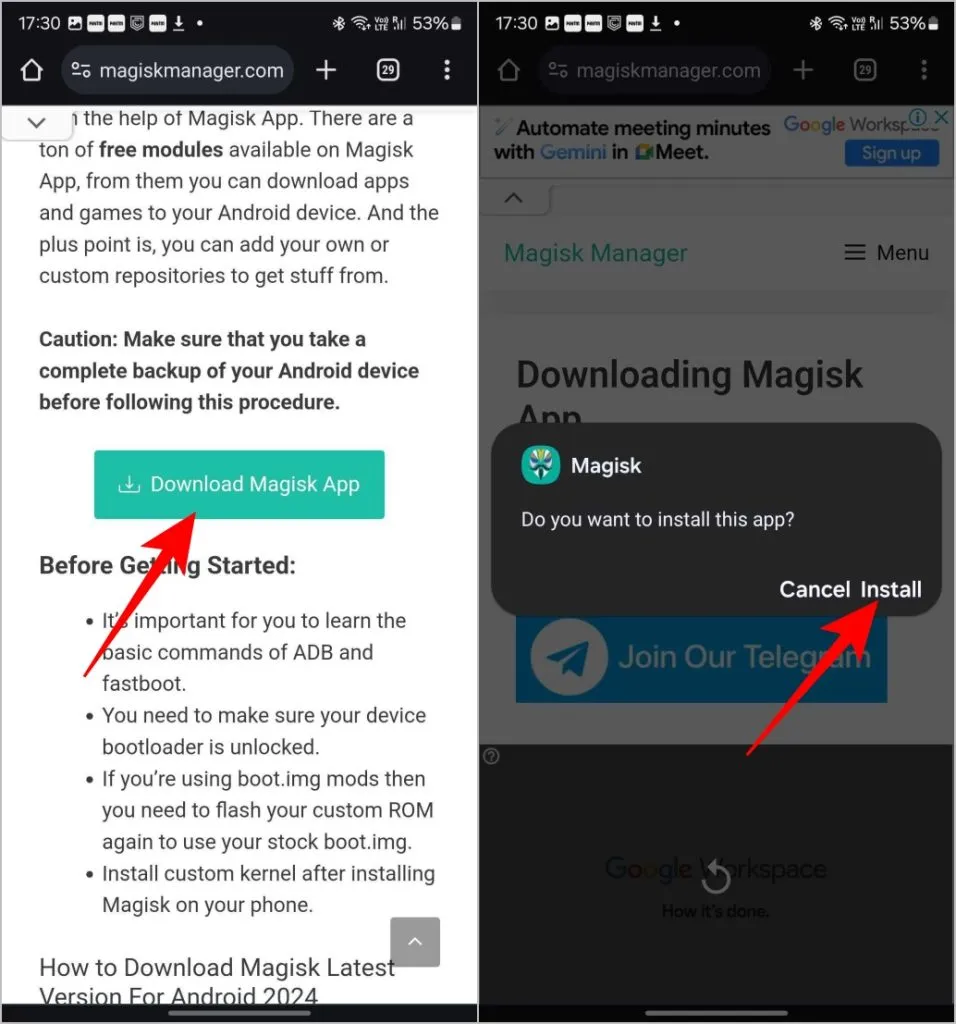
2. Holen Sie sich die neueste Version des iOS Emoji Magisk-Moduls. Öffnen Sie diesen GitHub-Link, tippen Sie auf die Option „Asserts“ unter der neuesten Version und dann auf die Magisk iOS Emoji-Zip-Datei , um sie herunterzuladen.
Laden Sie das iOS Emoji Magic-Modul herunter
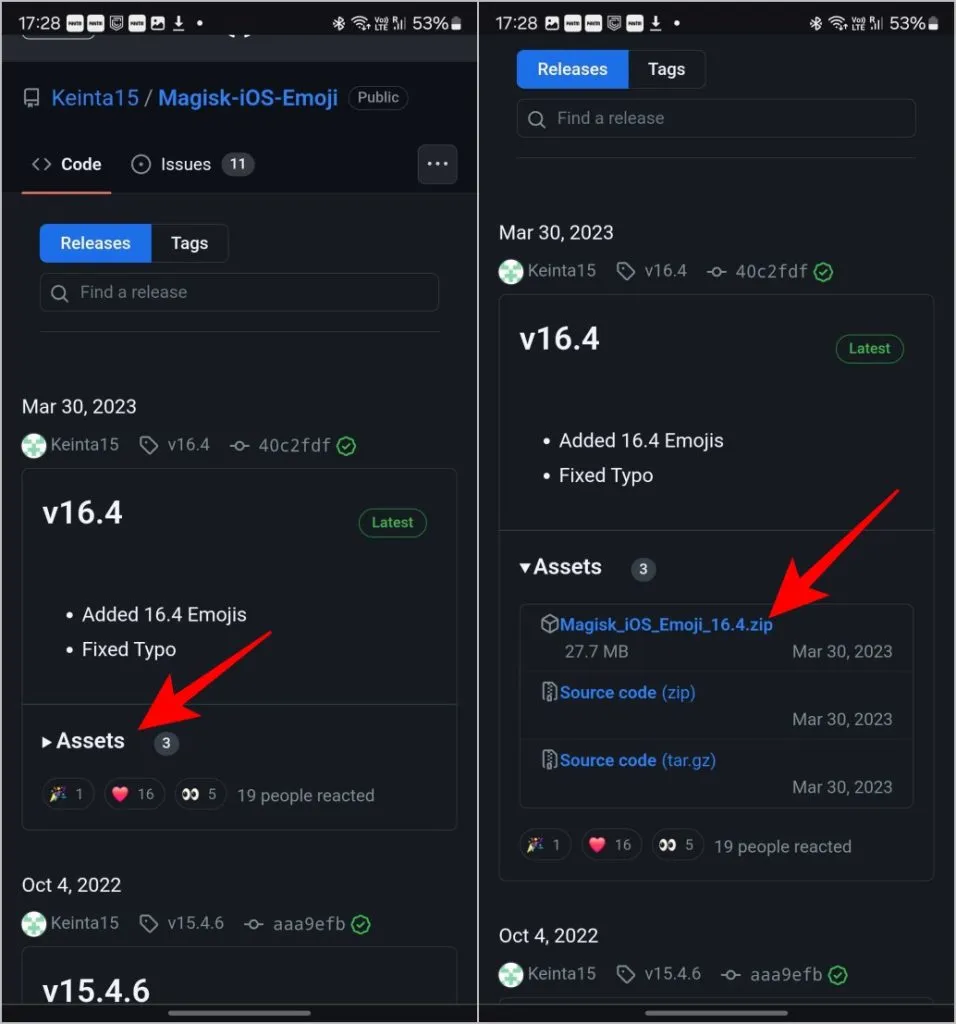
3. Öffnen Sie die Magisk Manager-App und tippen Sie in der unteren Leiste auf die Registerkarte „Module“.
4. Tippen Sie dann unten auf das + -Symbol.
5. Wählen Sie in der sich öffnenden Dateiauswahl die heruntergeladene iOS-Emoji-Magisk-Moduldatei aus , um sie zu flashen.
Starten Sie anschließend Ihr Android-Telefon neu und überprüfen Sie die iPhone-Emojis.
iPhone-Emojis auf Android
Sie können sich darauf verlassen, dass eine Tastatur-App die iPhone-Emojis vor dem Versenden überprüft. Alternativ können Sie online nach iOS-Emojis suchen und diese kopieren und einfügen. Aber um die Emojis auf Ihrer Seite zu ändern, müssen Sie entweder die Schriftart auf Ihrem Gerät ändern oder ein Magisk-Modul auf Ihrem gerooteten Android-Telefon installieren.
Schreibe einen Kommentar